
软件介绍
ClearDiskInfo是一款磁盘信息管理和维护软件,这款软件可以为用户提供磁盘信息监控功能,让用户能够实时的查看到磁盘当前的状态;这款软件的使用方式很简单,用户直接打开程序之后,它就可以自动读取磁盘中的各种数据,并且会将这些数据进行分类,通过不同颜色的图标就可以直观的查看到这些信息的重要程度;ClearDiskInfo拥有比较完善的磁盘管理功能,它还可以帮助用户扫描磁盘数据并修复磁盘;这款工具简单好用,需要的小伙伴欢迎在本站下载体验。
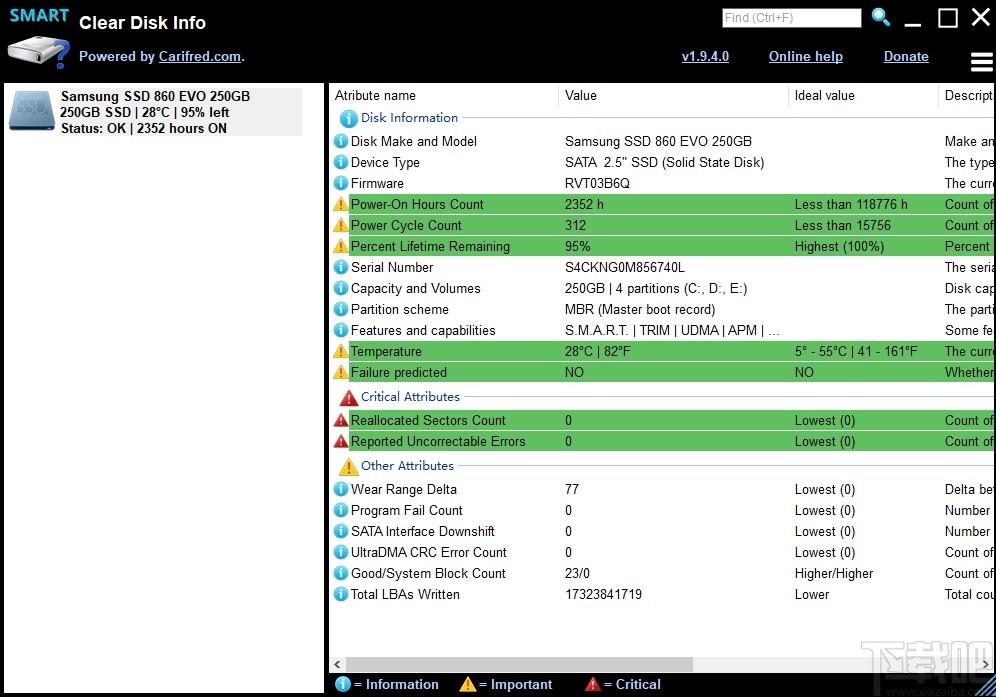
软件功能
1、提供有关已连接存储设备的与健康相关的信息的清晰视图。
2、支持智能监控,nvme运行状况日志和USB连接的设备。
3、清除磁盘信息是用于存储设备(例如SSD,HDD和闪存驱动器)的统计工具。
4、它显示有关所选磁盘的一些基本信息以及智能/健康信息。
5、清除磁盘信息支持硬盘驱动器(HDD),固态驱动器(SSD)和最新的nvmeSSD。
6、这是清除磁盘信息的方便之处,因为它会自动为您执行这些计算。
软件特色
1、简单且直观,用户可以直观的查看磁盘目前的状态。
2、对磁盘进行监控,可以每隔一段时间自动刷新相关的信息。
3、可以对磁盘进行检测,如果磁盘出现错误还可以轻松修复。
4、对相关的信息进行分类管理,可以查看到相关信息的要重性。
5、这款工具对于用户维护计算机磁盘是非常有用的。
使用方法
1、解压程序之后会得到一个文件夹,在文件夹中直接运行程序打开,程序打开后会自动的扫描您的磁盘。
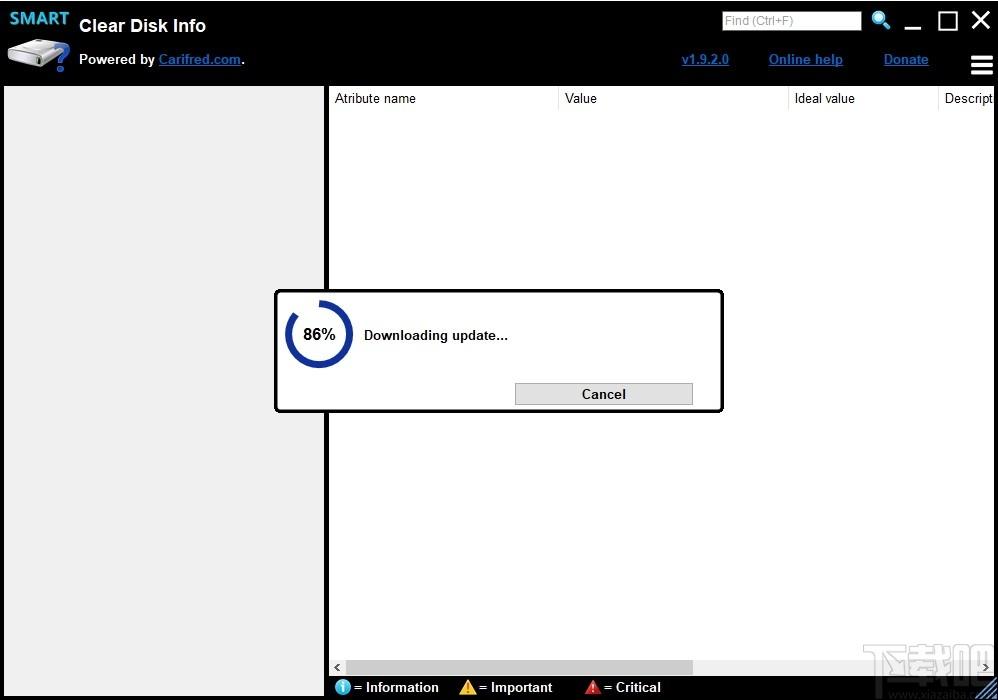
2、完成扫描之后,如果有多个存储设备,您可以在左侧的窗口中进行切换。

3、如图所示,选中存储器后在右侧的窗口中可以直观的查看到您的磁盘数据信息。
4、在磁盘数据信息中,您可以直观的查看到相关的信息用不同的图标进行编辑,绿标表示“信息”,黄标为“重要”,红标为“关键”。
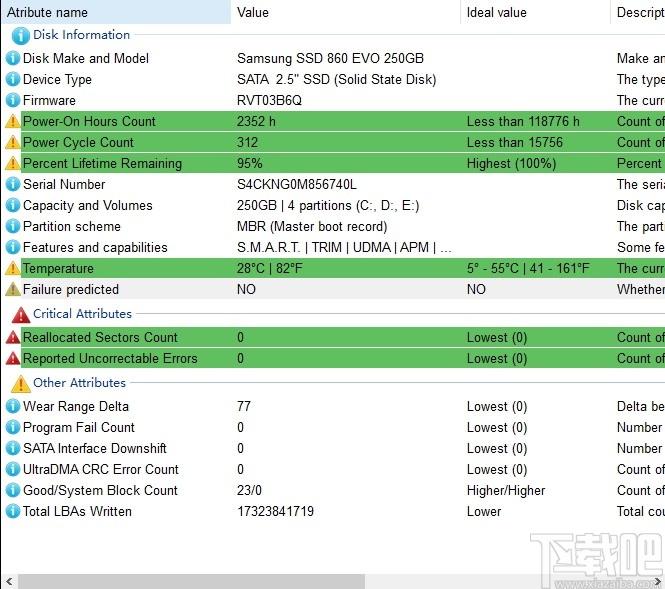
5、在软件的顶部有一个搜索框,您可以通过该搜搜框查找您的需要的信息。
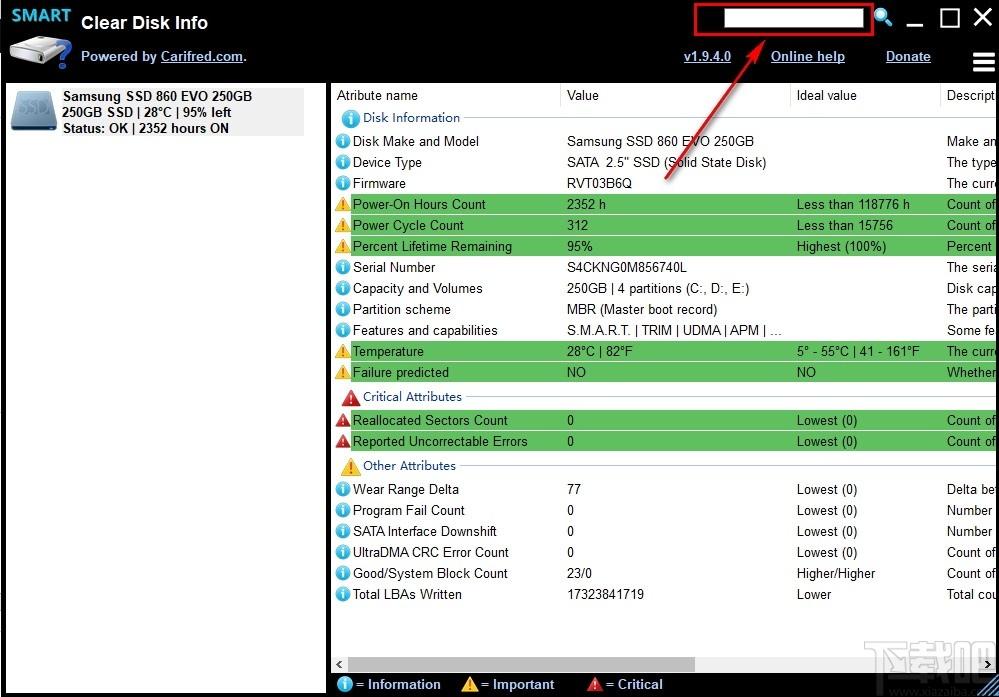
6、然后选择需要处理的选项,在右上角打开菜单选择您需要进行的操作打开使用即可。
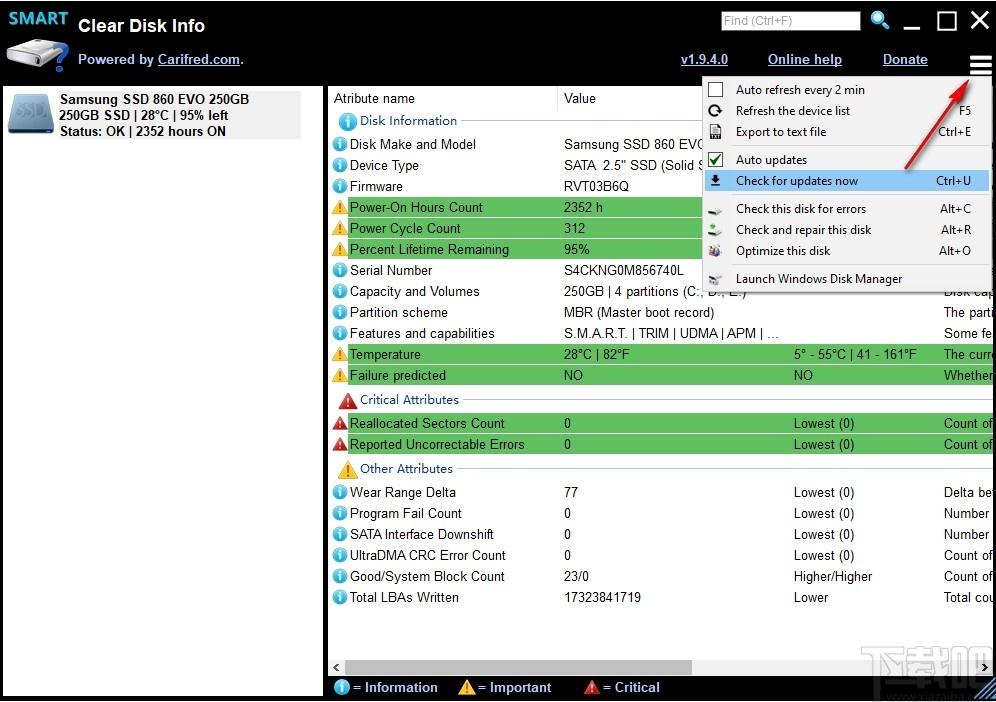
官方教程
应用界面
即使在下面的图片中看不到它,右窗格列表也会在第四列显示每个项目的描述。

磁盘列表显示在左窗格中,您可以在其中快速了解所有磁盘的运行状况和统计信息。右窗格包含有关所选磁盘的信息。默认情况下,选择第一个磁盘(磁盘0)。要查看有关其他磁盘的信息,只需在左窗格中选择它即可。
每当需要更多选项时,请按UI右上角的菜单按钮。
清除磁盘信息概述
清除磁盘信息是一种存储设备诊断实用程序。它显示有关所选磁盘的一些基本信息,以及SMART/运行状况信息。清除磁盘信息支持硬盘驱动器(HDD),固态驱动器(SSD)以及最新的NVMeSSD。
我们创建ClearDiskInfo的主要原因是,大多数此类现有工具都以原始方式显示SMART属性,为了使我们理解它们,我们必须通过Internet进行挖掘。甚至在那之后,在大多数情况下,我们也不确定相关数据是RawValue还是Current值,或者是两者,还是Threshold值在每一行中是否有意义。
通常,我们必须进行复杂的算术运算才能计算属性是否低于阈值。这是“清除磁盘信息”派上用场的地方,因为它会自动为您执行这些计算。
“清除磁盘信息”在第一列中仅显示实际的,有意义的值,在下一列中显示理想值,以及对该属性的描述。这样,我们不需要在线搜索指令或执行复杂的操作,因为一切都已经存在。
“清除磁盘信息”可以显示有关通过USB端口连接的笔式驱动器和其他磁盘的一些信息,但是通常可以限制通过适配器检索的信息量。
清除磁盘信息是完全可移植且独立的。您无需先安装它即可运行它,并且整个应用程序仅包含一个文件。
分析磁盘信息
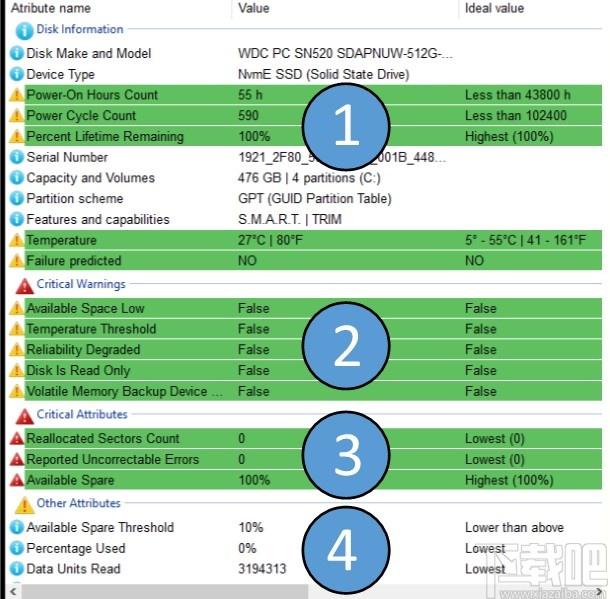
显示磁盘信息和SMART/运行状况数据的列表分为四个组。
第一组名为磁盘信息,显示了一些最重要的运行状况属性,例如开机小时数,温度和剩余寿命百分比(对于SSD)。该组还显示设备信息,例如型号,序列号和旋转速率(用于HDD),磁盘分区以及一些其他有用的信息。
第二组dsiplayNvme运行状况日志中的严重警告。这些属性只有两个可能的值True或False。监视这些属性非常重要,因为它可以帮助您防止设备损坏或数据丢失。仅当所选磁盘是NVMeSSD时,该组才可见。
根据Wikipedia和Kingston等其他来源,第三组显示了SMART的关键属性。当这些属性超出正常值时,通常会预测设备故障诱因。如果您在此处看到黄色或红色的彩色项目,请定期开始备份数据。另一方面,如果您在此处看到多个红色的项目,请考虑将驱动器换成新的。
第四组显示其他属性,这些属性可以帮助您诊断驱动器问题或决定是否应更换驱动器。
菜单选项
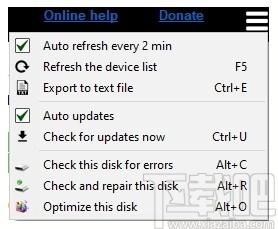
您可以通过按下UI右上角的“三栏”按钮来访问此菜单。然后显示类似于上图的菜单。
单击“每2分钟自动刷新”以打开或关闭自动刷新模式。选中此复选框后,“清除磁盘信息”将每2分钟自动为所有磁盘重新加载信息。
选择“刷新设备列表”菜单项,或者每当要重新加载所有磁盘的磁盘信息时,只需按F5键。
如果要将选定磁盘的信息保存在文本文件中,请选择“导出到文本文件”。系统将要求您提供所需文本文件的位置和文件名。
单击自动更新以打开或关闭自动更新模式。启用此选项后,应用程序将在每次启动时搜索较新的版本。
如果要清除磁盘信息来快速验证是否有可用更新,请选择立即检查更新菜单项,如果有,请选择更新。
选择“检查此磁盘是否有错误”菜单项,以在选定磁盘的每个分区上轻松运行Windows磁盘检查实用程序(chkdsk/F)。搜索和修复损坏的块的选项将被禁用。
选择“检查并修复此磁盘”菜单项,以在选定磁盘的每个分区上轻松运行Windows磁盘检查实用程序(chkdsk/F/R)。搜索和修复损坏的块的选项将启用,因此扫描和修复操作可能需要很长时间。
如果要优化所选磁盘的存储布局,请选择“优化此磁盘”菜单项。这将修剪SSD驱动器或对HDD驱动器进行碎片整理。
标题栏和调整大小
清除磁盘信息的标题栏是一个自定义的标题栏,其行为与标准Windows标题栏相同。您可以双击它以最大化/恢复它。该标题栏也可以拖动到屏幕边缘以进行最大化,并且还包含标准的Windows最小化,最大化/还原和关闭按钮。

标题栏还包含一个Serch文本输入框,使您可以轻松地在磁盘信息列表中找到所需的项目。只需输入要查找的文本,然后按Enter键或按此文本字段右侧的放大镜按钮即可。持续按住放大镜按钮或F3键盘键,直到找到所需的项目或到达列表的末尾。
此外,“清除磁盘信息”的标题栏还包含几个链接:
Carifred.com-指向我们网站的链接。
版本链接-即1.1.0.0。单击此链接检查是否可以下载较新版本的应用程序。
调整大小
您可以将“清除磁盘信息”窗口的大小调整为所需的大小。您只需要单击并拖动窗口右下角的调整大小。
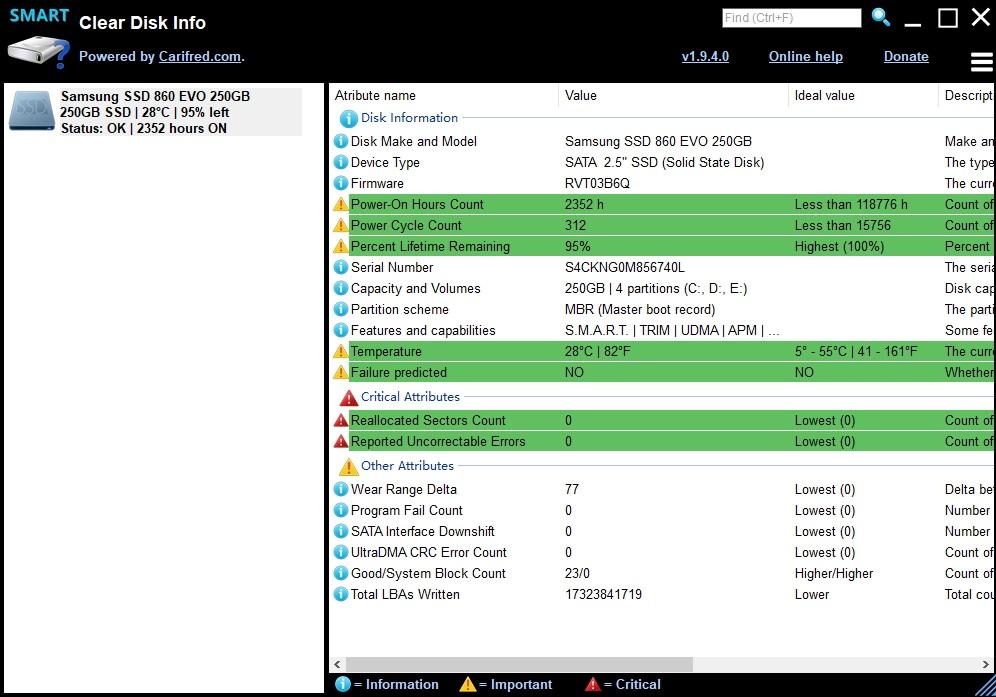
Tags:Clear Disk Info下载,磁盘清理,磁盘工具
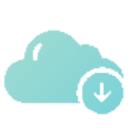 Music Downloader音乐下载器下载工具 / 961.77MB / 2022-2-30 / WinAll / /
Music Downloader音乐下载器下载工具 / 961.77MB / 2022-2-30 / WinAll / / 小编点评:MusicDownloader音乐下.
下载 RMVB修复向导视频播放 / 877.44MB / 2012-12-2 / WinAll, WinXP / /
RMVB修复向导视频播放 / 877.44MB / 2012-12-2 / WinAll, WinXP / / 小编点评:RMVB修复向导v2.009对RMV.
下载 HPKEr多媒体播放器视频播放 / 728.73MB / 2019-4-20 / WinXP, win7, WinAll / /
HPKEr多媒体播放器视频播放 / 728.73MB / 2019-4-20 / WinXP, win7, WinAll / / 小编点评:HPKEr多媒体播放器没有复杂的操作,界面.
下载 闪电AVI视频转换器视频转换 / 522.56MB / 2022-11-8 / WinAll, WinXP, Win7, win8 / /
闪电AVI视频转换器视频转换 / 522.56MB / 2022-11-8 / WinAll, WinXP, Win7, win8 / / 小编点评:现在的电子设备越来越多,我们在日常生活.
下载 初音未来视频素材整合版视频播放 / 43.9MB / 2013-11-5 / WinAll, WinXP, Win7, win8 / /
初音未来视频素材整合版视频播放 / 43.9MB / 2013-11-5 / WinAll, WinXP, Win7, win8 / / 小编点评:初音未来是一位非常受欢迎的二次元人.
下载 优优影视pc端视频播放 / 472.85MB / 2023-10-23 / WinXP, Win7, win8 / /
优优影视pc端视频播放 / 472.85MB / 2023-10-23 / WinXP, Win7, win8 / / 小编点评:优优影视pc端是一款最新的视频播放器软件,
下载 芒果TV视频解析下载助手下载工具 / 67.84MB / 2019-11-26 / WinAll, Win7 / /
芒果TV视频解析下载助手下载工具 / 67.84MB / 2019-11-26 / WinAll, Win7 / / 小编点评:芒果TV视频解析下载助手是一款免费的芒果TV视.
下载 ssd硬盘寿命测试(SSDlife Free)磁盘工具 / 795.84MB / 2018-7-24 / WinXP, WinAll / /
ssd硬盘寿命测试(SSDlife Free)磁盘工具 / 795.84MB / 2018-7-24 / WinXP, WinAll / / 小编点评:ssd硬盘寿命测试工具能自动辨识SSD硬碟.
下载 4Easysoft Blu Ray Ripper V1.0.0下载 视频转换 / 209.99MB / 2013-9-7 / Win8,Win7,WinXP / 英文 / 免费软件
4Easysoft Blu Ray Ripper V1.0.0下载 视频转换 / 209.99MB / 2013-9-7 / Win8,Win7,WinXP / 英文 / 免费软件 小编点评:软件介绍4EasysoftBluRayR.
下载 MMshall FLV MP4 Video Converter(FLV MP4转换器下载)V1.60下载 视频转换 / 360.90MB / 2011-11-30 / Win8,Win7,WinXP / 英文 / 试用软件
MMshall FLV MP4 Video Converter(FLV MP4转换器下载)V1.60下载 视频转换 / 360.90MB / 2011-11-30 / Win8,Win7,WinXP / 英文 / 试用软件 小编点评:软件介绍以FLV和MPEG4转换为主打功能.
下载 mp4转avi格式转换器V8.6下载 视频转换 / 878.75MB / 2016-11-20 / Win8,Win7,WinXP / 简体中文 / 免费软件
mp4转avi格式转换器V8.6下载 视频转换 / 878.75MB / 2016-11-20 / Win8,Win7,WinXP / 简体中文 / 免费软件 小编点评:软件介绍一款功能强大兼容性比较好的.
下载 pcstory下载-蘑菇游戏下载器 v4.5.0.2 免费版 下载工具 / 719.16MB / 2010-6-8 / WinAll / 简体中文 / 免费软件
pcstory下载-蘑菇游戏下载器 v4.5.0.2 免费版 下载工具 / 719.16MB / 2010-6-8 / WinAll / 简体中文 / 免费软件 小编点评:软件介绍pcstory是一款非常专业且优.
下载 叨特app下载-叨特 v2.0.11 安卓版生活服务 / 238.69MB / 2014-5-24 / /
叨特app下载-叨特 v2.0.11 安卓版生活服务 / 238.69MB / 2014-5-24 / / 小编点评:软件介绍叨特是为用户提供妇产医疗服务.
下载 诸王黎明bt下载-诸王黎明变态版下载v1.7.2 安卓版
诸王黎明bt下载-诸王黎明变态版下载v1.7.2 安卓版 胜利凯旋最新版下载-胜利凯旋手游下载v1.1.0 安卓版
胜利凯旋最新版下载-胜利凯旋手游下载v1.1.0 安卓版 击穿那靶子游戏-击穿那靶子最新版(暂未上线)v1.0.9 安卓版
击穿那靶子游戏-击穿那靶子最新版(暂未上线)v1.0.9 安卓版 梦回灵界手游-梦回灵界官方版(暂未上线)v1.1 安卓版
梦回灵界手游-梦回灵界官方版(暂未上线)v1.1 安卓版 树盆栽游戏-树盆栽最新版(暂未上线)v1.0 安卓版
树盆栽游戏-树盆栽最新版(暂未上线)v1.0 安卓版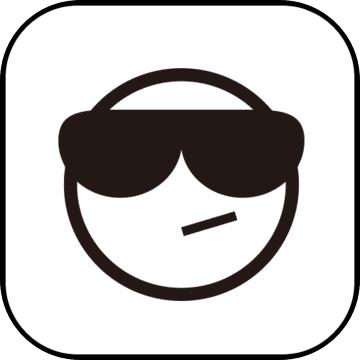 钢铁之躯修改版下载-钢铁之躯无限兵力破解版下载v4.5 安卓无限士兵版
钢铁之躯修改版下载-钢铁之躯无限兵力破解版下载v4.5 安卓无限士兵版 迅雷快鸟浏览器提速插件
迅雷快鸟浏览器提速插件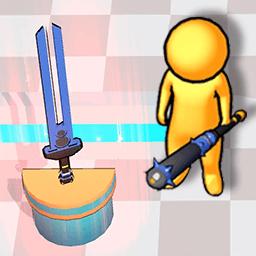 复仇者反击下载安装手机版-复仇者反击游戏下载v1.0.0 安卓版
复仇者反击下载安装手机版-复仇者反击游戏下载v1.0.0 安卓版 天骄铁骑百度版手游下载-天骄铁骑百度版下载v1.1.1 安卓版
天骄铁骑百度版手游下载-天骄铁骑百度版下载v1.1.1 安卓版 小番茄影视下载手机版-小番茄影视app下载v2.0.0 安卓版
小番茄影视下载手机版-小番茄影视app下载v2.0.0 安卓版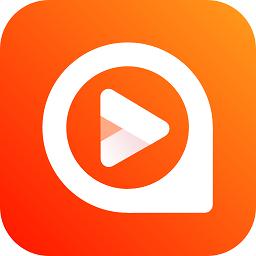 野火视频app官方最新版本下载安装-野火视频apk下载v2.3.1 安卓版
野火视频app官方最新版本下载安装-野火视频apk下载v2.3.1 安卓版 大学影视君app下载免费-大学影视君官方版下载v1.0.3 安卓版
大学影视君app下载免费-大学影视君官方版下载v1.0.3 安卓版
粟8粮贸app下载-粟8粮贸 v1.2.10 安卓版
 生活服务 / 683.11MB / 2017-5-27 / / 下载
生活服务 / 683.11MB / 2017-5-27 / / 下载
麒盛智眠app下载-麒盛智眠 v1.0.7 安卓版
 生活服务 / 967.86MB / 2019-4-28 / / 下载
生活服务 / 967.86MB / 2019-4-28 / / 下载
悠泊app下载-悠泊 v2.1.0 手机版
 生活服务 / 151.6MB / 2023-6-26 / / 下载
生活服务 / 151.6MB / 2023-6-26 / / 下载
灵猫app下载-灵猫 v1.2.9 手机版
 生活服务 / 673.59MB / 2011-3-23 / / 下载
生活服务 / 673.59MB / 2011-3-23 / / 下载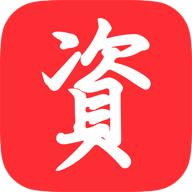
管资本app下载-管资本 v1.0 安卓版
 生活服务 / 993.3MB / 2011-5-13 / / 下载
生活服务 / 993.3MB / 2011-5-13 / / 下载
电圈众包app下载-电圈众包 v5.6.3 安卓版
 生活服务 / 774.53MB / 2010-7-17 / / 下载
生活服务 / 774.53MB / 2010-7-17 / / 下载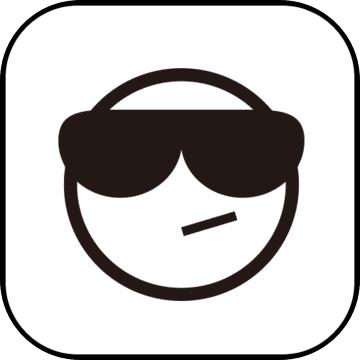
opgg韩服官方下载-opgg手机客户端韩服下载v6.7.5 安卓版
 其他游戏 / 595.69MB / 2012-9-8 / Android / 中文 / OP.GG / v6.7.5 安卓版 下载
其他游戏 / 595.69MB / 2012-9-8 / Android / 中文 / OP.GG / v6.7.5 安卓版 下载
moamk游戏攻略app下载-moamk app下载v1.0.0 安卓版
 其他游戏 / 807.52MB / 2020-4-18 / Android / 中文 / v1.0.0 安卓版 下载
其他游戏 / 807.52MB / 2020-4-18 / Android / 中文 / v1.0.0 安卓版 下载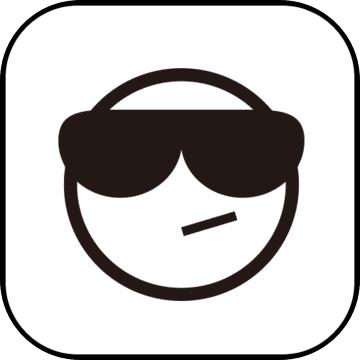
傲世霸主机锋版下载-傲世霸主手游机锋版下载v1.08.00 安卓版
 策略塔防 / 668.81MB / 2013-11-1 / Android / 中文 / v1.08.00 安卓版 下载
策略塔防 / 668.81MB / 2013-11-1 / Android / 中文 / v1.08.00 安卓版 下载
王国守卫战归来下载-王国守卫战归来游戏下载v2.4.2 安卓版
 策略塔防 / 121.24MB / 2020-4-6 / Android / 中文 / v2.4.2 安卓版 下载
策略塔防 / 121.24MB / 2020-4-6 / Android / 中文 / v2.4.2 安卓版 下载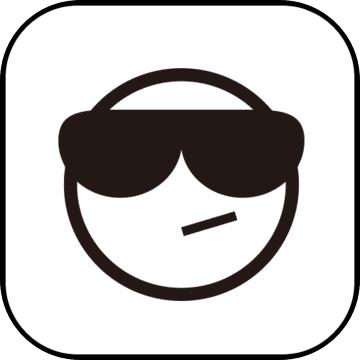
植物大战僵尸长城版3破解版下载-植物大战僵尸长城版3内购破解版下载v3.1 安卓3倍僵尸版
 策略塔防 / 257.97MB / 2018-1-10 / Android / 中文 / v3.1 安卓3倍僵尸版 下载
策略塔防 / 257.97MB / 2018-1-10 / Android / 中文 / v3.1 安卓3倍僵尸版 下载
像素军团中文版下载-像素军团汉化版下载v1.1 安卓版
 策略塔防 / 2.63MB / 2017-11-16 / Android / 中文 / v1.1 安卓版 下载
策略塔防 / 2.63MB / 2017-11-16 / Android / 中文 / v1.1 安卓版 下载
王国命运2游戏下载-王国命运2军阀崛起下载v1.0 安卓版
 策略塔防 / 658.61MB / 2022-9-10 / Android / 中文 / v1.0 安卓版 下载
策略塔防 / 658.61MB / 2022-9-10 / Android / 中文 / v1.0 安卓版 下载